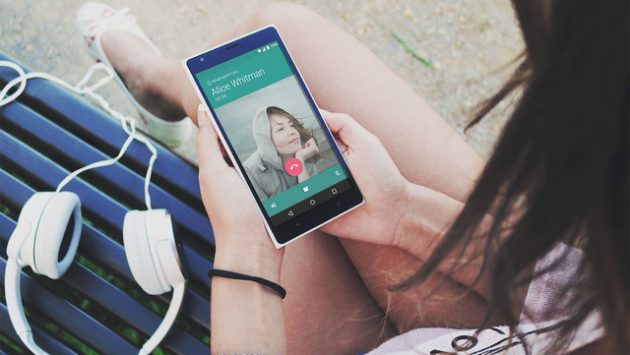Samsung Galaxy S7 Edge – Sfaturi și trucuri
Samsung Galaxy S7 Edge este o bestie de telefon, dar multe dintre cele mai bune caracteristici sunt ascunse sau dezactivate. Așadar, ca să te ajutăm să folosești la maxim flagship-ul companiei Samsung, să îl personalizezi după propriile preferințe, am creat o listă de ponturi și trucuri acoperind principalele lucruri cheie pentru a te ajuta să devii un profesionist în utilizarea device-ului tău.
1. Activează modul Game

Samsung Galaxy S7 Edge este un telefon enorm de puternic, ceea ce îți oferă o bucurie de a te juca pe el. Samsung a dat tot ce a putut mai bun pentru a maximiza experiența cu Game Launcher și Game Tools. Oricare sau ambele funcții pot fi activate din secțiunea Settings>>Advanced features>>Games. Dacă ești un gamer probabil că vei dori să le activezi pe amândouă.
Game Launcher adaugă în mod automat toate jocurile tale într-un folder dedicat, care are de asemenea are un buton de power saver, care vă permite să reduceți rezoluția.
Totodată există un buton pentru „mai multe” în colțul din dreapta sus. Apasă acolo, apoi pe „My diary” și vei vedea care sunt jocurile tale cele mai jucate și toate video-urile înregistrate.
Însă Game Tools este lucrul real. Odată ce a fost activat această opțiune poți accesa diferite înstrumente apăsând iconița roșie care apare în joc și apoi poți alege să oprești notificările, să blochezi butonul back și restul butoanelor pentru a le apăsa din greșeală, efectueză screenshot sau înregistrează secvențe din joc.
2. Devino un profesionist al camerei foto

Galaxy S7 Edge are una dintre cele mai bune camere foto pe care le-am întâlnit până acum și sunt tot felul de instrumente și setări ascunse în aplicația camerei.
Mergi ecranul cu setările camerei și vei găsi opțiuni folositoare precum „Quick launch”, care îți permite să deschizi camera apăsând de două ori pe butonul Home și „Shooting methods” care îți permite să activezi controalele vocale.
Probabil că ai observat că funcția de „Save as RAW” nu doar că este dezactivată dar este și imposibil de activat. Pentru a face posibilă activarea acestei funcții trebuie să treci la modul Pro și apoi să te întorci la setări.
3. Îmbunătățește calitatea sunetului

În momentul în care vei scoate device-ul din cutie, acesta va avea un sunet destul de bun, cel puțin în căști dar îl poți face mai bun mergând la Settings>>Sounds and vibration>> Sound quality and effects, și activează UHQ Upscaler.
Acesta va îmbunătăți rezoluția melodiilor și a videoclipurilor, dar acesta nu este singurul lucru pe care dorești să-l activezi pe acest ecran. Ar trebui să dai scroll până în partea de jos a ecranului și să intri la opțiunea „Adapt Sound”.
Asigură-te că faci aceste setări într-un loc unde nu există zgomot, cu căștile puse și îți vei croi sunetul după propriul auz fiind întrebat dacă auzi diferite serii de sunete.
4. Actualizează ecranul Edge

Atunci când scoți device-ul din cutie vei găsi o câteva opțiuni diferite pe care le poți afișa pe ecranul Edge, dar poți să mai adaugi câteva glisând înspre stânga și apăsând pe butonul de setări. De aici poți apăsa „Download” pentru a găsi selecții noi atât gratuite cât și cu plată. Dacă tot ești aici, ai putea să mergi înapoi la meniul precedent și să selectezi „Edge panel handle settings” din partea de jos pentru a schimba poziția, mărimea și transparența ecranului Edge.
5. Profită de ecranul mare

Este destul loc pentru a te desfășura pe ecranul de 5.5-inch și sunt destule instrumente ce te pot ajuta. Pentru început, poți schimba numărul aplicațiilor afișate pe ecran, apăsând lung pe spațiul liber, apoi selectează „Screen grid”.
Totodată poți folosi două aplicații în același timp, deschizând una apoi apăsând butonul „recent apps” urmat de iconita „split screen” care apare lângă X.
În mod similar, poți vizualiza aplicații în fereastră „pop-up” peste orice aplicație deschisă. Pentru a putea face acest lucru, glisează pe diagonală de jos din colțul stâng. Deși este posibil ca mai întâi să fie nevoie să activezi această funcție mergând la Settings>>Advanced features și activează „Pop-up view gesture”.
6. Adaugă informațiile tale pe ecranul de blocare

Să îți pierzi telefonul nu este deloc distractiv, dar ca să îți crești șansele recuperării ai putea să îți adaugi numele datele de contact pe ecranul de blocare. Poți face acest lucru mergând la Settings>>Lock screen and security>>Info and apps shortcuts. Aici completează secțiunea „Owner information”.
Dar este posibil ca tu să îți dorești mai multă intimitate pe ecranul de blocare. În acest caz, de la meniul „Lock screen and security” mergi la „Notification on lock screen” și selectează fie să afișeze conținut, să ascundă sau să dezactivezi complet notificările pentru ecranul de blocare. Totodată poți să activezi sau să dezactivezi notificările pentru fiecare aplicație.
7. Ține ecranul pornit în timp ce te uiți la el

Un ecran care știe când te uiți la el ar putea suna ca un device din filmele SF, dar la Galaxy S7 Edge este știință-fapt. Mergi la Settings>>Display și activează „Smart stay”. Acum telefonul tău va utiliza camera frontală pentru a detecta fața ta, astfel încât ecranul nu se va închide în timp ce te uiți la el.
8. Editează setările rapide

Butoanele pentru setări rapide din bara de notificări din partea de sus a ecranului sunt create pentru comoditate, dar sunt comode doar dacă setările pe care le dorești sunt accesibile. Dacă nu, apasă pe opțiunea „Edit” și modifică-le poziția în așa fel încât butoanele tale cele mai folosite sunt așezate în primul rând.
Totodată poți să activezi sau să dezactivezi opțiunea „Quick connect” de aici. Această opțiune merită activată dacă te conectezi în mod regulat la device-uri Bluetooth, însă dacă nu te conectezi la device-uri Bluetooth îți va ocupa spațiu degeaba.